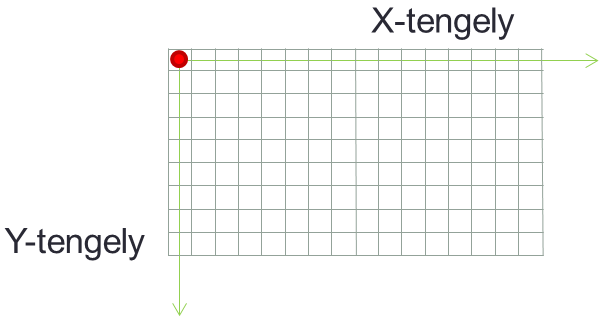A Numpy lehetőséget ad a tömbök szeletelésére, vagyis indextartományokkal megadott részének elérésére. A szeletelés eredménye egy új, másolat mátrix lesz.
Az indextartományok megadásánál a kezdő és záró koordinátát kell megadni, kettősponttal elválasztva. A záró koordináta érték már nem vesz részt a kivágásban, vagyis a következő példa egy 100x100 méretű eredményt ad!
cropped = image[82:172, 396:486]
Ha egy koordináta esetén a teljes tartományt fel szeretnénk használni, akkor csak a kettőspontot kell használni. Például az alábbi értékadással ki tudjuk nullázni a cropped mátrix minden elemét.
cropped[:, :] = 0
Egy kisebb mátrixot be tudunk másolni egy nagyobba. A nagyobbnál indextartományokat kell megadni. (A kisebbnél is lehet.) A két (rész)mátrix méretnek meg kell egyeznie egymással!
image[10:100, 20:110] = cropped